word怎么中文翻译英文 word文档翻译功能
更新时间:2024-02-15 18:09:18作者:jiang
如今随着全球化的发展,中英文之间的交流变得越来越频繁,为了满足人们对于中英文互译的需求,越来越多的翻译工具应运而生。其中word文档翻译功能是一种方便快捷的工具,它可以帮助用户将中文翻译成英文或将英文翻译成中文。通过简单的操作,我们可以轻松地将一篇中文文章翻译成英文,或者将一份英文文档翻译成中文。这种功能的出现,无疑为我们的翻译工作提供了极大的便利,使我们能够更加高效地进行跨语言的交流。无论是学习、工作还是生活,word文档翻译功能都成为了我们不可或缺的助手。
具体方法:
1.如今,word文档已经实现在线翻译功能。首先,打开word文档软件,再打开你编辑好的中文word文档。

2.选择上面的【审阅】,然后选择【翻译】,再选择【选择转换语言】。
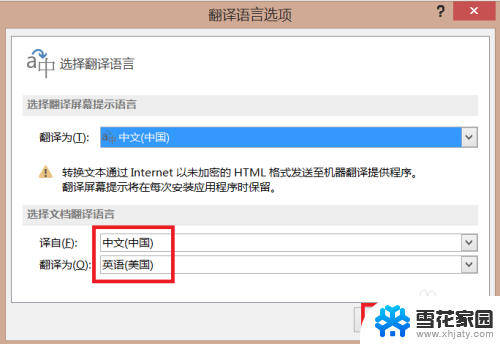
3.这时,弹出翻译语言选项对话框。将选择文档翻译语言的译自选为【中文(中国)】,再将翻译为选择【英文(美国)】。设置好之后,点击【确定】。
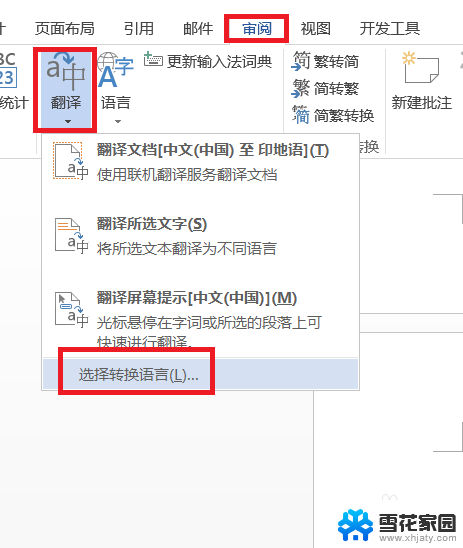
4.这时,对话框消失。点击【翻译】,选择【翻译文档(中文至英文)】。
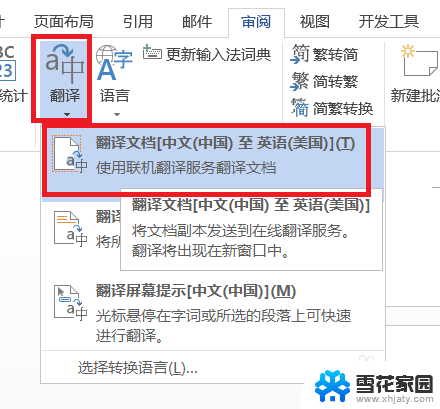
5.这时,弹出翻译整个文档对话框。提示你将文档发送至某个网站进行翻译。如果确定发送就点击【发送】。

6.这时页面会跳转到该网站页面,稍等片刻。就翻译出来啦!
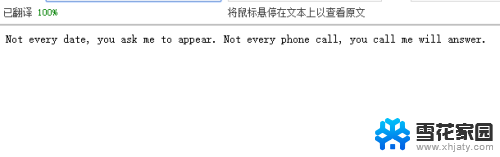
以上就是word怎么中文翻译英文的全部内容,有遇到这种情况的用户可以按照以上方法来解决,希望能够帮助到大家。
word怎么中文翻译英文 word文档翻译功能相关教程
-
 wps英语翻译中文 wps英语翻译中文教程
wps英语翻译中文 wps英语翻译中文教程2023-12-27
-
 wps翻译功能 wps翻译功能在线翻译效果
wps翻译功能 wps翻译功能在线翻译效果2024-03-13
-
 wps翻译快捷键f6失效 wps翻译快捷键f6无法启动翻译功能
wps翻译快捷键f6失效 wps翻译快捷键f6无法启动翻译功能2024-01-07
-
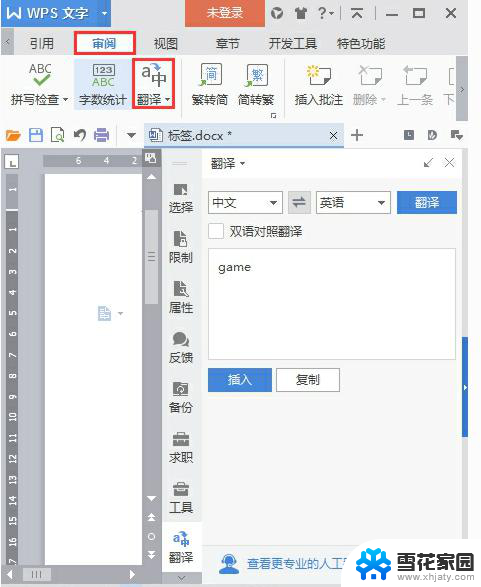 wps可以用金山词霸翻译吗 wps金山词霸翻译功能好用吗
wps可以用金山词霸翻译吗 wps金山词霸翻译功能好用吗2024-03-03
电脑教程推荐
- 1 壁纸滚动怎么设置 如何在电脑上设置滚动壁纸
- 2 腾讯会议摄像头未检测到设备 电脑腾讯会议摄像头无法识别
- 3 windows开机进入欢迎使用后无响应 电脑桌面卡顿无响应怎么办
- 4 bios怎么用u盘启动 不同BIOS版本下U盘启动设置
- 5 电脑显示器休眠怎么设置 电脑休眠时间如何设置
- 6 电脑与电脑用网线连接 两台电脑如何用网线直连传输数据
- 7 windows系统账户名是哪个 windows系统怎么查看账户名
- 8 鼠标的上下滚动变成了调节音量 鼠标一滚动就调节音量设置方法
- 9 联想b575笔记本电脑摄像头在哪里查看 联想笔记本自带摄像头打开步骤
- 10 adobe acrobat怎么设置中文 Adobe Acrobat DC怎么切换语言为中文